ControlsFX の入手と利用方法
ControlsFX とは?
ControlsFX は高品質で美しい JavaFX UI コンポーネントライブラリです。
ControlsFX はオープンソースのプロジェクトでプロジェクトのサイトからダウンロードできます。
また、同プロジェクトの管理者であるジルス氏がメンテナンスしているウェブサイト fx experience に、 ダウンロード情報などの情報が整理されていますので、そちらを参考にするのも便利です。
ControlsFX の入手
現状 Java8 用のライブラリと Java9 以降用のライブラリにわかれていますので、利用している Java ランタイムのバージョンに応じたライブラリをダウンロードします。
ここでは Java8 を例にとり説明します。
2018年7月現在、Java8 用の ControlsFX のバージョンは 8.40.14 です。 上記サイトから ZIP ファイルでアーカイブがダウンロードできます。
ZIP ファイルを展開し、controlsfx-8.40.14.jar をプロジェクトから参照すれば ControlsFX が利用できます。
Eclipse プロジェクトへの ControlsFX の取込み
プロジェクトを右クリックして > を選択し、 そこで jar ファイルを選択します。
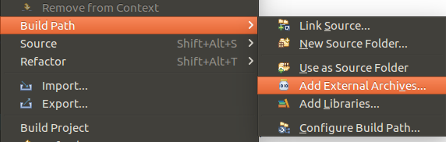
Scene Builder での ControlsFX の取込み
Scene Builder で外部ライブラリを取り込むには、左側のセクションの設定アイコンをクリックしてスタートします。
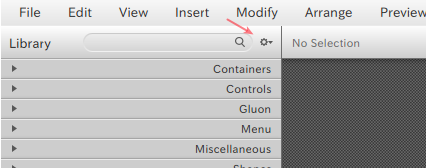
ライブラリの選択ダイアログが表示されます。ここではダウンロードした JAR ファイルを直接選択する方法で取り込んでみます。
を選択します。
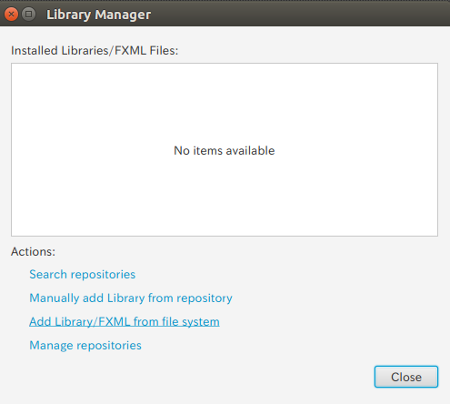
ファイルの選択ダイアログが表示されるので controlsfx-<バージョン>.far を選択します。
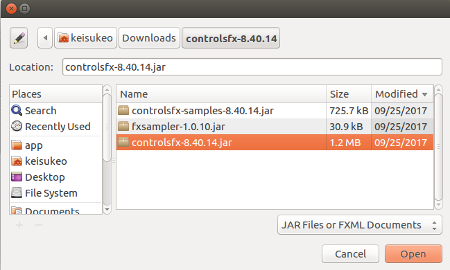
取り込むコントロールを選択して、 (コンポーネントの取り込み) をクリックします。
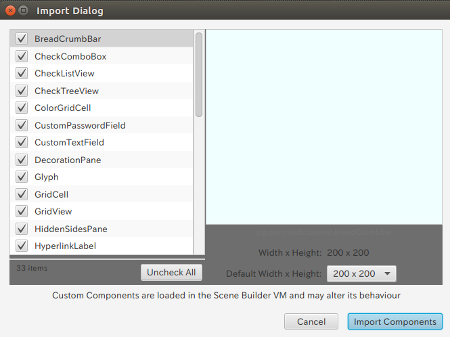
jar ファイルが取り込まれ、左側ペインのカスタムセクションにコントロールがリストされます。
以上で ControlsFX が利用できるはずです。
リポジトリを検索して取り込む
Java9 以降ではリポジトリを選択して、取り込むことも可能です。
下記ダイアログで を選択します。
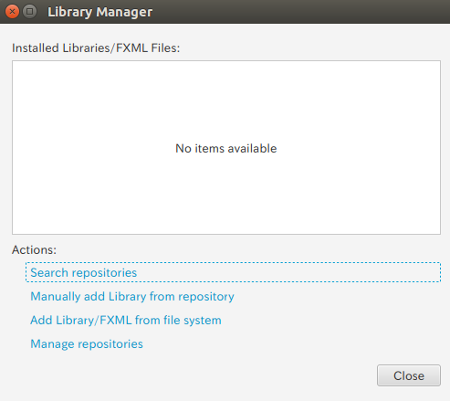
controlsfx と入力して をクリックし、 検索結果の中から controlsfx を選択します。
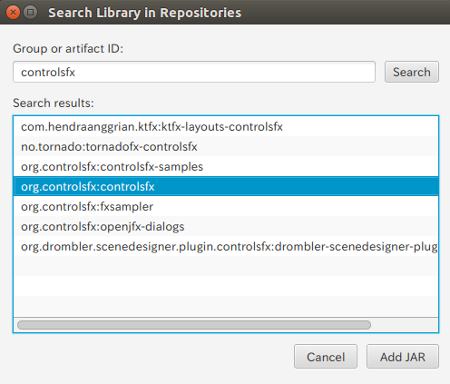
これで取り込まれます。
ただ、経験的にはバージョンが合わないことがあるようで、うまく取り込めない場合があります。そのときは上記の jar をあらかじめダウンロードしてローカルからファイルを指定すればよいようです。
以上、ControlsFX を取り込む方法を説明しました。